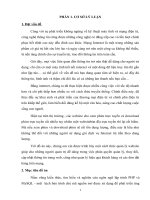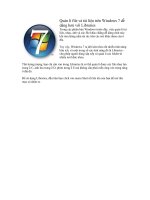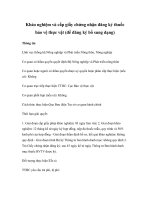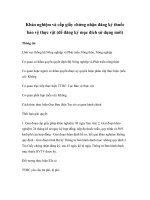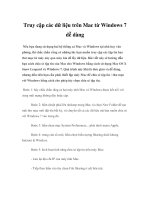"Bảo dưỡng" Windows XP dễ dàng trong 11 bước – P.3
Bạn đang xem bản rút gọn của tài liệu. Xem và tải ngay bản đầy đủ của tài liệu tại đây (409.73 KB, 9 trang )
"Bảo dưỡng" Windows XP dễ dàng trong 11 bước – P.3
Mở My Computer (Winkey + E).
Kích chuột phải vào ổ đĩa mạng không sử dụng và chọn Disconnect:
7. Cập nhật Driver
Các Driver (trình điều khiển phần cứng) được dùng để cung cấp thông tin
liên lạc giữa các phần cứng máy tính với nhau (như máy in, máy quét...).
Các driver cũ có thể trở thành mối đe dọa về bảo mật, dễ xảy ra lỗi và khơng
tương thích với phần cứng/chương trình mới. Vì vậy hãy cập nhật driver
thường xuyên cho máy tính của mình.
Tải về tiện ích Device Doctor (miễn phí).
Sau khi cài đặt và khởi động, ấn Begin Scan:
Chờ một chút để Device Doctor tiến hành quét toàn bộ phần cứng và driver
hiện tại của bạn:
Sau khi quét xong, một danh sách các driver mới nhất sẽ được liệt kê. Kích
vào Download update cho mỗi phần cứng trong danh sách:
Website nhà cung cấp sẽ hiện ra, bạn chỉ cần kích vào Download Driver
Installer:
Cài đặt driver vừa tải về và khởi động lại máy tính.
8. Điều chỉnh chế độ hiển thị để nâng cao hiệu suất
Theo các tiêu chuẩn ngày này, Windows XP có thể làm ảnh hưởng tới hiệu
suất hoạt động của những phần cứng cũ hơn. Vì vậy hãy tối ưu hóa hiển thị
của bạn để nâng cao hiệu suất.
Vào Start, kích chuột phải vào My Computer chọn Properties.
Chuyển sang tab Advanced rồi kích vào Settings.
Tại tab Visual Effects chọn Adjust for best performance và kích OK:
9. Gỡ bỏ chương trình từ Startup
Trong bước 5, bạn đã tiến hành việc gỡ bỏ những chương trình khơng sử
dụng đến. Tiếp theo đây, để có một q trình khởi động sn sẻ bạn hãy hủy
bỏ những chương trình khởi động cùng Windows (sau đó nếu cần dùng hãy
khởi động chúng từ biểu tượng Shortcut).
Ấn Winkey + R (hoặc kích Start > Run), nhập vào msconfig và ấn Enter.
Chuyển sang tab Startup, bỏ chọn những chương trình bạn khơng muốn khởi
động cùng Windows và kích OK:
Lưu ý: Một số chương trình hệ thống khơng thể gỡ bỏ.
10. Làm sạch ổ đĩa bằng tiện ích Disk Cleanup
Các tập tin tạm thời, những file cịn lại của q trình cài đặt phần mềm và tập
tin liên kết với các chương trình khơng được sử dụng đến... sẽ chiếm dụng
khơng gian đĩa cứng của bạn. Hãy làm sạch chúng để lấy lại không gian đĩa.
Vào My Computer (Winkey + E) kích cht phải vào ổ C và chọn
Properties.
Tại tab General kích vào Disk Cleanup.
Kiểm tra và đánh dấu vào những mục bạn muốn dọn dẹp, sau đó ấn OK:
11. Chống phân mảnh lại lần nữa
Sau khi gỡ bỏ các chương trình khơng dùng đến, những file tạm và dữ liệu
khác từ đĩa cứng, bạn nên tiến hành việc chống phân mảnh ổ đĩa cứng lại lần
nữa để mọi thứ được sắp xếp một cách phù hợp nhất. Các bước thực hiện
tương tự như bước 2 đã hướng dẫn.
Ngoài ra hãy ln giữ cho máy tính của bạn được thống mát. Nếu là máy
tính xách tay, hãy đảm bảo cho lỗ thơng gió khơng bị che chắn, ln đặt máy
trên mặt phẳng, cứng. Nếu dùng máy tính bàn, hãy trang bị đủ quạt gió tản
nhiệt và bố trí các dây cắm sao cho thật thơng thống.